Düzeltme: Google Pixel 6a GPS Çalışmıyor veya Doğru Değil
Miscellanea / / August 22, 2022
Bu nedenle, Google Pixel 6a'nızda aynı sorunla karşı karşıyaysanız. Yeni Google Pixel 6a GPS'iniz çalışmıyorsa veya doğru değilse, bu makale bu sorunu çözmenize yardımcı olacaktır. Eski sürümleri olan Pixel 6 ve Pixel 6 pro ile karşılaştırıldığında, Google Piksel 6a bütçe bölümünü temsil eder. Bu sefer resmi olarak Hindistan'da piyasaya sürüldü. Pixel 6a, 1080×2400 piksel (FHD+) çözünürlüğe ve 20:9 en boy oranına sahip 60 Hz delikli bir ekrana sahiptir.
Google, orta sınıf telefonu Google Pixel 6a'nın lansmanını duyurduğundan beri insanlar onu deli gibi bekliyor. Ancak piksel 6a'nın piyasaya sürülmesinden sonra telefon beklendiği gibi değil. Telefonda buglar var. Bazı insanlar parmak izi sensörlerinden şikayet etti ve bazıları GPS'inin çalışmadığından veya doğru olmadığından şikayet etti.

Sayfa İçeriği
-
Düzeltme: Google Pixel 6a GPS Çalışmıyor veya Doğru Değil
- Yöntem 1: GPS'inizi Kapatın/Açıklayın
- Yöntem 2: Uçak modunu kapat/aç
- Yöntem 3: GPS ayarlarını kontrol edin
- Yöntem 4: Güç Tasarrufunu Arayın
- Yöntem 5: Önbellek verilerini temizle
- Çözüm
Düzeltme: Google Pixel 6a GPS Çalışmıyor veya Doğru Değil
Herhangi bir Android akıllı telefonda GPS sorunları ortaya çıkabilir ve Pixel 6a bir istisna değildir. Aşağıda, GPS ile ilgili sorunları kolayca çözebileceğiniz bazı sorun giderme yolları bulunmaktadır. Ancak, bu kılavuzu izlemeden önce akıllı telefonlarınızı bir kez yeniden başlatmanız önerilir. Çoğu durumda olduğu gibi, basit bir yeniden başlatma, GPS'i ve konumla ilgili diğer sorunları çözer.
Yöntem 1: GPS'inizi Kapatın/Açıklayın
GPS sorununuzu çözmenin ilk adımı, onu kapatıp tekrar açmaktır. Bu mükemmel bir çözüm gibi görünmeyebilir ama bazen buna değer. İşte bunu nasıl yapabilirsiniz.
- Ana menüye gidin.
- Ayarları arayın ve üzerine dokunun.
- Şimdi ayarlarda konum ve hizmetleri arayın ve üzerine dokunun.
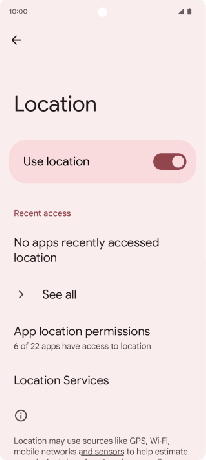
- Şimdi konumu kapatın ve birkaç saniye sonra tekrar açın.
Ayrıca durum çubuğunu veya bildirim çubuğunu aşağı kaydırabilir ve GPS seçeneğini açıp kapatabilirsiniz.
Reklamlar
Yöntem 2: Uçak modunu kapat/aç
Bu yöntem çok yaygındır ve buna da aşina olabilirsiniz. Uçak modunu açıp tekrar uçak modunu kapatmanın ağı yenilediğini hepimiz biliyoruz. Bu durumda kablosuz ağı da yenileyecektir. Uçak modunuzu nasıl açıp kapatabileceğiniz aşağıda açıklanmıştır.
- Bildirim çubuğunu aşağı kaydırın.
- Uçak sembolünü arayın.
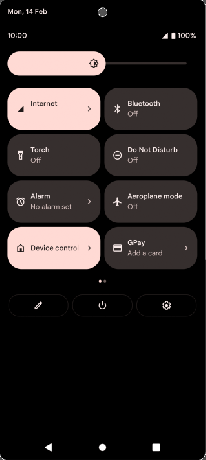
- Üzerine dokunun, bu uçak modunuzu (uçuş modu) açacaktır.
- Şimdi, 15-20 saniye sonra tekrar üzerine dokunarak kapatın.
Büyük olasılıkla bu, ağı sıfırlayarak GPS sorununuzu çözecektir.
Yöntem 3: GPS ayarlarını kontrol edin
Her iki yolu da denediyseniz ve sorununuz henüz çözülmediyse. GPS ayarına giderek GPS ayarlarını manuel olarak değiştirmeyi deneyebilirsiniz. Ayarı değiştirmek için bu adımları tam olarak izleyin.
- Ayarlara gidin ve konuma dokunun.
- Şimdi konum sekmesinde modlara dokunun.
- Bir açılır menü görünecek, listeden Yüksek Doğruluk modunu seçin.
Bu muhtemelen GPS sorununuzu çözecektir.
Reklamlar
Yöntem 4: Güç Tasarrufunu Arayın
Güç tasarrufunu açtıysanız, bu, GPS'in doğru veya tam olarak çalışmasına izin vermeyecek ve bu da yanlış GPS verileriyle sonuçlanacaktır. Lütfen güç tasarrufunu açıp açmadığınızı kontrol edin ve açıksa kapatın. Bunu şu şekilde yapabilirsiniz:
- Ayarlara gidin ve listeden pili seçin
- Şimdi pil sekmesinde, güç tasarrufu sağlayan bir geçiş düğmesi göreceksiniz.
- Açıksa güç tasarrufu düğmesini kapatın
Güç tasarrufunuzu bildirim panelinden de kapatabilirsiniz.
Yöntem 5: Önbellek verilerini temizle
GPS sorununuz çözülmediyse deneyebileceğiniz son yöntem, yukarıdaki adımları ve yöntemleri takip etmektir. Cihazdaki önbellek verilerini temizleyerek herhangi bir sorunu çözmek için bu yöntemi her zaman androidinizde kullanabilirsiniz. İşte bunu nasıl yapabilirsiniz
Reklamlar
- Ana menüden ayarları açın.
- Depolamaya dokunun ve aşağı kaydırın.
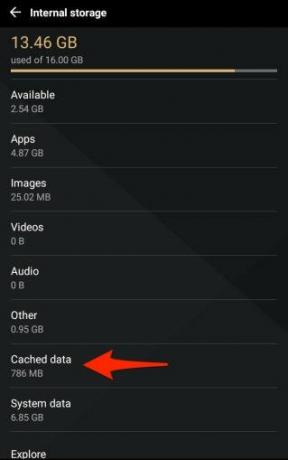
- Temiz önbelleğe dokunun ve ekrandaki talimatları izleyin.
Bu, önbellek verilerinizi cihazdan temizler ve piksel 6a GPS'inizi düzeltebilir.
Çözüm
Bunlar, GPS'inizi düzeltmeye çalışabileceğiniz piksel 6a'nın tüm düzeltmeleriydi. Bu yöntemler işinize yaramıyorsa, aktif bir internet bağlantınızın olup olmadığını kontrol edebilir ve görebilirsiniz. Aktif bir internet bağlantınız varsa ve hala GPS ile ilgili sorun yaşıyorsanız, sorununuzla ilgili olarak her zaman Google Pixel servis merkezi ile iletişime geçebilirsiniz. Kesin düzelteceklerdir.

![Aiwa Awm501'de Stok ROM Nasıl Yüklenir [Firmware Flash Dosyası / Unbrick]](/f/abbc223f6f76cb7c05525cbab104cabc.jpg?width=288&height=384)

